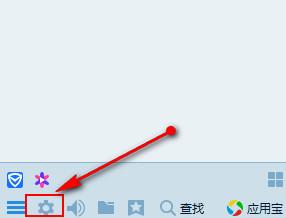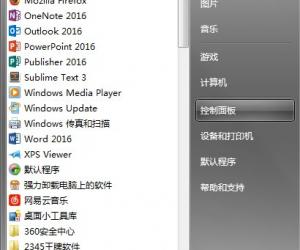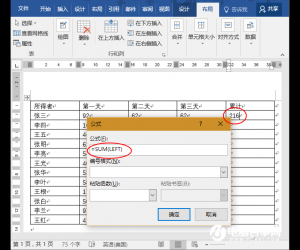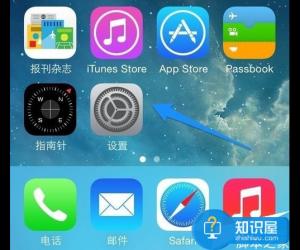蒲公英WMV格式转换器如何进行格式转
发布时间:2020-07-22 16:22:55作者:知识屋
网络上很多视频其实都是WMV格式的,当用户将它下载下来后,往往都是无法直接将它打开的。对此,很多用户就开始抱怨浪费了流量浪费了时间,还将下载下来的视频给删掉了。

其实,大可不必。我们可以用蒲公英WMV格式转换器将它的格式转换成通用的MP4格式就可以正常观看了,可是很多人不懂怎么怎么操作。所以,本文讲解下蒲公英WMV格式转换器如何进行格式转换。
蒲公英WMV格式转换器使用教程
1.首先,用户可以从本站下载安装蒲公英WMV格式转换器。安装完成时,点击“完成”按钮。

2.然后,双击打开蒲公英WMV格式转换器。在其操作界面的左上方点击“添加”按钮。比如说我们要转换一个WMV视频,就点击“添加一个文件”,如下图。

3.接着,用户从电脑中找到需要转换格式的WMV视频。选择它转换后输出的格式,比如选择MP4视频格式,这个格式是通用的。再点击“Open”按钮。

4.接下来,在蒲公英WMV格式转换器中就可以看到需要转换格式的WMV视频了。点击界面中的“浏览”选择转换后视频的输出存放路径。

5.最后,点击界面上方中部的“开始”,蒲公英WMV格式转换器便开始进行格式转换了。

蒲公英WMV格式转换器在转换视频格式的时候,既可以对单个视频进行格式转换,也可以对多个甚至整个视频目录进行格式转换。而且它转换的速度非常快,转换出来的视频质量也不受影响。
知识阅读
软件推荐
更多 >-
1
 一寸照片的尺寸是多少像素?一寸照片规格排版教程
一寸照片的尺寸是多少像素?一寸照片规格排版教程2016-05-30
-
2
新浪秒拍视频怎么下载?秒拍视频下载的方法教程
-
3
监控怎么安装?网络监控摄像头安装图文教程
-
4
电脑待机时间怎么设置 电脑没多久就进入待机状态
-
5
农行网银K宝密码忘了怎么办?农行网银K宝密码忘了的解决方法
-
6
手机淘宝怎么修改评价 手机淘宝修改评价方法
-
7
支付宝钱包、微信和手机QQ红包怎么用?为手机充话费、淘宝购物、买电影票
-
8
不认识的字怎么查,教你怎样查不认识的字
-
9
如何用QQ音乐下载歌到内存卡里面
-
10
2015年度哪款浏览器好用? 2015年上半年浏览器评测排行榜!